Disattiva il touch screen in Windows 10 [GUIDA]
Varie / / November 28, 2021
Disattiva il touch screen in Windows 10: Non è necessario attenersi alla configurazione che Windows ha impostato per te. Hai l'autorità per apportare le modifiche secondo le tue preferenze. Poiché la nuova tecnologia sta plasmando il nostro futuro, sta diventando il nostro partner integrato della vita. Sistema operativo Windows 10 è progettato bene per incorporare schermi tattili. Quando si tratta di iPad, funziona come unico input mentre, in desktop e laptop, puoi tenerlo come input secondario. Vuoi disattivare l'ingresso touch screen dal tuo sistema? Potrebbero esserci diversi motivi per modificare questa impostazione sul sistema. Se il tuo touch screen sta rallentando la tua produttività o non ti dà abbastanza divertimento, non preoccuparti perché hai la possibilità di disabilitarlo. Inoltre, non si limita solo a disabilitarlo, ma puoi riattivarlo quando vuoi. È completamente una tua scelta abilitare o disabilitare il Touch Screen in Windows 10.
![Disattiva il touch screen in Windows 10 [GUIDA]](/f/4fb6a5072605b71e1200be4f28d72b8a.png)
Nota:Il processo di disabilitazione è simile in tutti i dispositivi che utilizzano il sistema operativo Windows 10: laptop, tablet e desktop. Tuttavia, devi scoprire se il tuo sistema è configurato in questo modo o meno. Sì, devi assicurarti che il tuo dispositivo disponga di un metodo di input 2 in 1, ovvero puoi inserire tramite tastiera e mouse oltre che tramite touchscreen. Pertanto, se disabiliti uno di questi metodi, puoi continuare a utilizzare il tuo dispositivo senza problemi.
Avvertimento:Assicurati di non disattivare o disabilitare il metodo di inserimento touch screen se è l'unico metodo di inserimento disponibile per il tuo dispositivo. Se stai utilizzando il tablet senza parole chiave e mouse, solo il touch screen è la tua opzione per gestire il tuo dispositivo. In questo caso, non è possibile disabilitare il touch screen opzione.
Contenuti
- Perché spegneresti il touch screen?
- Come disattivare il touch screen in Windows 10
- Come abilitare il touch screen in Windows 10
Perché spegneresti il touch screen?
In effetti, l'input del touch screen è molto conveniente per tutti noi. Tuttavia, a volte trovi più un mal di testa gestire i tuoi programmi attraverso il touch screen. Inoltre, a volte i tuoi figli continuano a giocare con il sistema e a toccare spesso lo schermo causandoti problemi. In quel momento, puoi scegliere di disabilitare il touch screen in Windows 10. Non ti sembra a volte che lavorare sui tuoi sistemi tramite touch screen ti rallenti? Sì, la maggior parte delle persone non trova facile gestire il proprio sistema tramite il touch screen, quindi non vuole mantenere le impostazioni già configurate di Windows 10.
Un altro motivo potrebbe essere il malfunzionamento della funzionalità del touch screen. A volte capita che inizi a comportarsi come se stessi toccando lo schermo mentre non lo sei.
Come disattivare il touch screen in Windows 10
Nota: Assicurati che creare un punto di ripristino nel caso qualcosa vada storto.
Seguendo i passaggi indicati di seguito, puoi facilmente disabilitare questa funzione:
Passaggio 1 – La prima cosa che devi fare è accedere al “Gestore dispositivi" sezione. Digita Gestione dispositivi nella casella di ricerca di Windows e aprilo. È il luogo in cui Windows 10 conserva le informazioni su tutti i dispositivi connessi al sistema.

O
Puoi navigare attraverso il Pannello di controllo per aprire "Gestione dispositivi"
- Aprire Pannello di controllo sul tuo sistema digitando "Pannello di controllo" nella barra di ricerca di Windows.

- Selezionare Hardware e suoni opzione.

- Seleziona l'opzione Gestione dispositivi.

Passaggio 2: qui vedrai il "Dispositivi di interfaccia umana", fai clic su di essa e otterrai un menu a discesa con tutti i dispositivi collegati al tuo sistema.
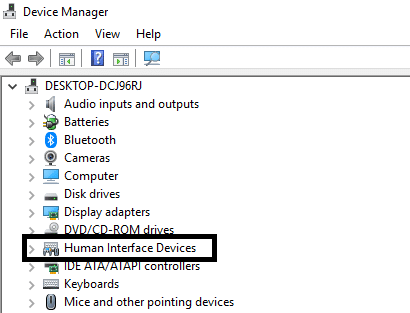
Passaggio 3 – Qui troverai “Touch screen conforme a HID”. Fare clic con il tasto destro su di esso e selezionare "disattivare' dal menu di scelta rapida.
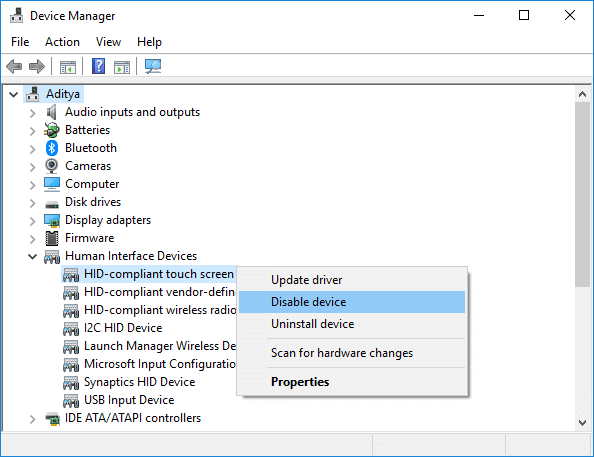
O
È possibile selezionare il "Touch screen conforme a HID” e fare clic su Scheda Azione nella parte superiore della scheda e scegli "disattivare" opzione.
Verrà visualizzato un pop-up di conferma in cui è necessario selezionare "sì’.
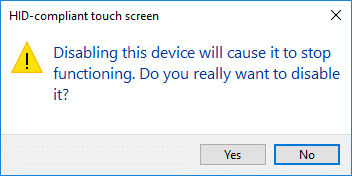
Ecco fatto, il tuo dispositivo non supporta più la funzionalità touchscreen e l'hai fatto con successo disabilitare il touch screen in Windows 10. Allo stesso modo puoi attivare la funzionalità quando vuoi.
Come abilitare il touch screen in Windows 10
Tutto quello che devi fare è seguire i passaggi sopra menzionati, quindi fare clic con il pulsante destro del mouse su Touch Screen compatibile HID e scegliere "Abilitare" opzione. Dipende dal tuo comfort e dalle tue esigenze. Quando vuoi, puoi disabilitare e abilitare la funzionalità del touch screen del tuo desktop o laptop. Tuttavia, si consiglia sempre di identificare prima il dispositivo e se si tratta di un dispositivo 2 in 1 o se dispone di un solo metodo di input.

Consigliato:
- Sposta facilmente le email da un account Gmail a un altro
- La modalità aereo non si disattiva in Windows 10 [RISOLTO]
- Crea collegamento sul desktop in Windows 10 (TUTORIAL)
- 4 modi per disabilitare gli aggiornamenti automatici su Windows 10
Spero che i passaggi precedenti siano stati utili e ora puoi farlo facilmente Disattiva il touch screen in Windows 10, ma se hai ancora domande su questo tutorial, sentiti libero di farle nella sezione dei commenti.
![Disattiva il touch screen in Windows 10 [GUIDA]](/uploads/acceptor/source/69/a2e9bb1969514e868d156e4f6e558a8d__1_.png)


